Bemærk:
Du kan klikke på "Indstillinger" foruden at justere profilindstillinger.
MTS er filtypenavnet til AVCHD (Advanced Video Coding High Definition), der bruges af Sony og Panasonic HD-videokameraer. Som et resultat kan du få HD-videoer optaget i MTS-formater. MTS er dog ikke populær nok. Det nægtes altid af de fleste medieafspillere og redaktører på grund af dets problem med inkompatibilitet. Således skal du først konvertere MTS-filer.
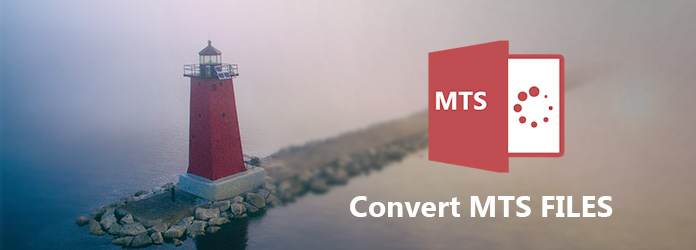
Der er mange lignende spørgsmål stillet i Reddit, Quora og andre fora om, hvordan man konverterer MTS til MP4, MOV og ethvert andet format. I betragtning af forskellige krav til MTS-filer tager denne artikel MTS til MP4 konvertering som et eksempel. Således kan du nemt administrere MTS-filer på enhver platform.
Trin 1 Upload MTS-fil til håndbremsen
Start håndbremse efter den vellykkede installation. Klik på "Open Source" i øverste højre hjørne. Derefter kan du vælge, hvilken MTS-fil, du vil importere.
Trin 2 Indstil outputformat
Vælg "Gennemse ..." under afsnittet "Destination" for at ændre en ny outputmappe. Senere skal du finde "Forudindstillet" og klikke på "MP4-fil" i rullemenuen "Format".
Trin 3 Konverter MTS-filer til MP4-håndbremse på Mac
Administrer outputvideokvaliteten og andre indstillinger under afsnittet "Video". Klik til sidst på "Start" for at konvertere MTS-filer til MP4 på Mac.
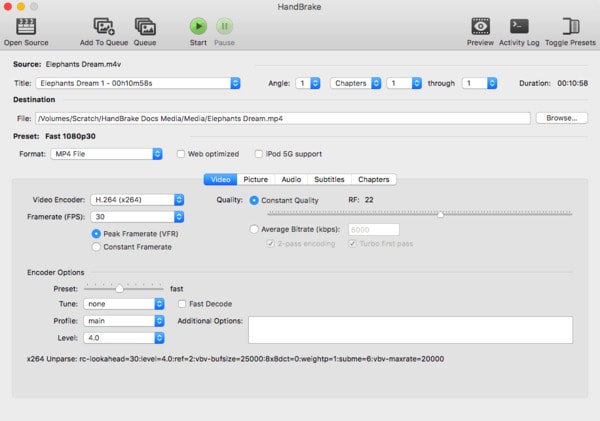
Trin 1 Importer MTS-filer til VLC
Kør VLC Media Player på Windows PC. Klik på "Media" øverst. Vælg derefter "Convert / Save ..." for at få et pop-up-vindue med navnet på "Open Media". Klik på "Tilføj ...", og vælg derefter din MTS-fil.
Trin 2 Administrer outputindstillingerne
Vælg "Konverter / gem" nederst. Gå derefter til "Profil" i vinduet "Konverter". Vælg "MP4" fra forskellige indstillinger. Klik på "Gennemse" mulighed nedenfor, hvis du vil ændre en ny destinationsmappe.
Trin 3 Konverter MTS-filer til MP4 på Windows
Vælg ikonet "Indstillinger" for at administrere med filtre i vinduet "Profiludgave". Senere skal du klikke på "Start" for at starte konvertering af MTS til MP4. Bare vent på, at proceslinjen når slutningen.
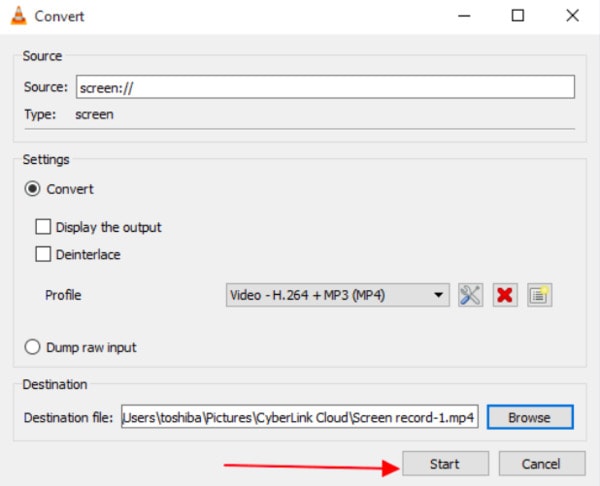
Her er din komplette guide til, hvordan du konverterer MTS-filer online med to MTS-gratis konvertere. Således kan du nemt ændre MTS-videoformat online.
Trin 1 Søg og åbn Zamzar-webstedet i din webbrowser
Trin 2 Klik på "Vælg filer ..." for at tilføje MTS-video
Trin 3 Vælg "MP4" på listen "Konverter filer til"
Trin 4 Indtast din e-mail-adresse på det krævede tomt
Trin 5 Klik på "Konverter" for at gratis konvertere MTS-filer til MP4 online
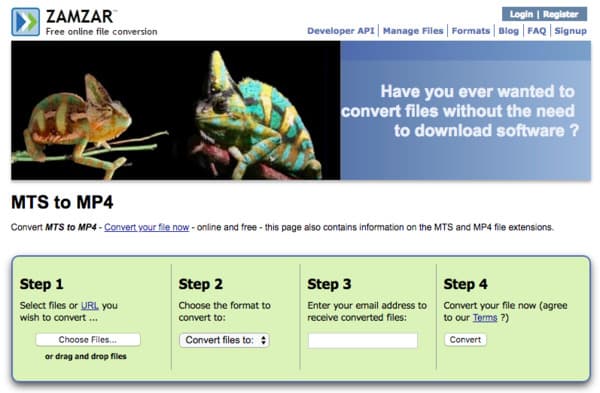
Trin 1 Naviger på online-konverteringssted i din browser
Trin 2 Indstil "Upload fil" som standardvalg
Trin 3 Klik på "Vælg fil" for at uploade MTS-fil højst 200 MB
Trin 4 Vælg "Indstillinger" for at klippe MTS-video og justere dens rammestørrelse
Trin 5 Klik på "Konverter" for at konvertere MTS til MP4 gratis online
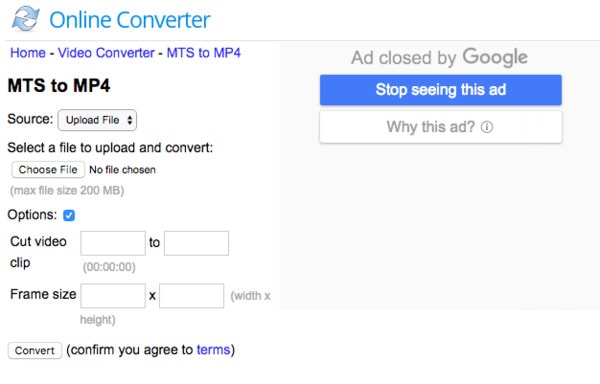
For folk, der vil redigere den konverterede MTS-fil, Aiseesoft Video Converter Ultimate er et smart valg. Det er ikke nødvendigt at ændre en ny videoeditor. Fordi dette program tillader brugere at konvertere, downloade, forbedre og redigere video- og lydfiler over 1000 formater på Windows og Mac PC
Med et andet ord kan du gennemføre den mest mediekonvertering og tilpasning inden for Video Converter Ultimate, for ikke at nævne at konvertere MTS-filer til MP4 og andre formater. Desuden kan du få output-videoer af høj kvalitet efter MTS-videokonvertering.
Hvad kan du få fra den bedste MTS-konvertering
Trin 1 Tilføj MTS filer
Gratis download og installer Video Converter Ultimate på din computer. Start derefter denne kraftfulde MTS-videokonverteringssoftware. Klik på "Tilføj fil" på den øverste værktøjslinje, eller træk og slip MTS-filer til dens hovedgrænseflade.

Trin 2 Indstil MP4 som outputformat
Vælg "Profil" i bunden af din MTS-videokonverter. Vælg derefter "General Video" og klik på "MPEG-4 Video (* .mp4)" i første omgang. Du kan godt vælge andre formater til at konvertere MTS-filer frit, hvis du vil.
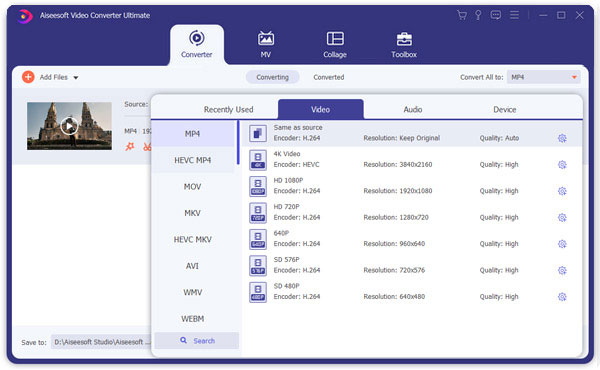
Bemærk:
Du kan klikke på "Indstillinger" foruden at justere profilindstillinger.
Trin 3 Konverter MTS-filer til MP4
Klik på "Gennemse" for at indstille en destinationsmappe. Hvis du vil flette flere MTS-filer til en fil, kan du klikke på "Flet til en fil" i nederste højre hjørne. Klik til sidst på "Konverter" for at konvertere MTS-filer med nul kvalitetstab.

Bemærk:
Du kan også klikke på "Rediger" øverst inden MTS-konvertering. Der er mange brugervenlige videoredigeringsværktøjer. Og du kan få et realtidsvisningsvindue til at overvåge enhver lille ændring med det samme.
Til sidst, men ikke mindst, kan du anvende forskellige videokonvertere i forskellige tilfælde for at spare tid. Selvom de alle er populære programmer til konvertering af MTS-filer, gør Video Converter Ultimate stadig et bedre stykke arbejde end de andre. Hvis du ikke er sikker, kan du gratis downloade dette program til at konvertere MTS-filer først.